Pour comprendre le réglage du nombre maximal de requêtes simultanées par instance, consultez le document conceptuel.
Rôles requis
Pour obtenir les autorisations nécessaires pour configurer et déployer des services Cloud Run, demandez à votre administrateur de vous accorder les rôles IAM suivants :
-
Développeur Cloud Run (
roles/run.developer) sur le service Cloud Run -
Utilisateur du compte de service (
roles/iam.serviceAccountUser) sur l'identité du service
Si vous déployez un service ou une fonction à partir du code source, vous devez également disposer de rôles supplémentaires dans votre projet et votre compte de service Cloud Build.
Pour obtenir la liste des rôles et des autorisations IAM associés à Cloud Run, consultez les sections Rôles IAM Cloud Run et Autorisations IAM Cloud Run. Si votre service Cloud Run communique avec les APIGoogle Cloud , telles que les bibliothèques clientes Cloud, consultez le guide de configuration de l'identité du service. Pour en savoir plus sur l'attribution de rôles, consultez les pages Autorisations de déploiement et Gérer les accès.
Configurer le nombre maximal de requêtes simultanées par instance
Tout changement de configuration entraîne la création d'une révision. Les révisions ultérieures obtiennent aussi automatiquement le même paramètre de configuration, à moins que vous ne le mettiez explicitement à jour.
Pour les services Cloud Run, vous pouvez définir le nombre maximal de requêtes simultanées par instance à l'aide de la console Google Cloud , de la ligne de commande gcloud ou d'un fichier .yaml lorsque vous créez un service ou déployez une nouvelle révision :
Console
Dans la console Google Cloud , accédez à Cloud Run :
Sélectionnez Services dans le menu, puis cliquez sur Déployer un conteneur pour configurer un nouveau service. Si vous configurez un service existant, cliquez sur celui-ci puis sur Modifier et déployer la nouvelle révision.
Si vous configurez un nouveau service, remplissez la page initiale des paramètres du service, puis cliquez sur Conteneur(s), volumes, mise en réseau et sécurité pour développer la page de configuration du service.
Cliquez sur l'onglet Conteneur.
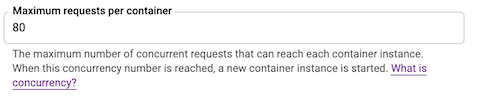
- Définissez le nombre maximal de requêtes simultanées par instance dans la zone de texte Nombre maximal de requêtes par conteneur.
Cliquez sur Créer ou Déployer.
gcloud
Pour définir le nombre maximal de requêtes simultanées par instance, exécutez la commande suivante :
gcloud run services update SERVICE --concurrency CONCURRENCY
Remplacez les éléments suivants :
- SERVICE : nom de votre service.
CONCURRENCY : nombre maximal de requêtes simultanées par instance. Par exemple, la ligne de commande suivante définit un maximum de 1 requête simultanée :
gcloud run services update SERVICE --concurrency 1
La modification du nombre maximal de requêtes simultanées par instance pour un service donné entraîne la réutilisation de ce paramètre pour toute nouvelle version.
Pour rétablir le nombre maximal de requêtes simultanées par instance par défaut (80), utilisez la commande ci-dessous :
gcloud run services update SERVICE --concurrency default
Remplacez SERVICE par le nom du service que vous configurez.
YAML
Si vous créez un service, ignorez cette étape. Si vous mettez à jour un service existant, téléchargez sa configuration YAML :
gcloud run services describe SERVICE --format export > service.yaml
Mettez à jour l'attribut
containerConcurrency:apiVersion: serving.knative.dev/v1 kind: Service metadata: name: SERVICE spec: template: metadata: name: REVISION spec: containerConcurrency: CONCURRENCY
Remplacez les éléments suivants :
- SERVICE : nom de votre service Cloud Run.
- IMAGE_URL : référence à l'image de conteneur, par exemple
us-docker.pkg.dev/cloudrun/container/hello:latest. Si vous utilisez Artifact Registry, le dépôt REPO_NAME doit déjà être créé. L'URL est au formatLOCATION-docker.pkg.dev/PROJECT_ID/REPO_NAME/PATH:TAG. - CONCURRENCY : nombre maximal de requêtes simultanées par instance.
- REVISION par un nouveau nom de révision ou supprimez-le (le cas échéant). Si vous indiquez un nouveau nom de révision, il doit répondre aux critères suivants :
- Commencer par
SERVICE- - Ne contenir que des lettres minuscules, des chiffres et
- - Ne pas se terminer par
- - Ne pas dépasser 63 caractères
- Commencer par
Créez ou mettez à jour le service à l'aide de la commande suivante :
gcloud run services replace service.yaml
Terraform
Pour savoir comment appliquer ou supprimer une configuration Terraform, consultez la page Commandes Terraform de base.
Ajoutez les éléments suivants à une ressourcegoogle_cloud_run_v2_service dans votre configuration Terraform :Remplacez 80 par le nombre maximal de requêtes simultanées souhaité.
Afficher les paramètres de simultanéité
Pour afficher les paramètres de simultanéité actuels de votre service Cloud Run, procédez comme suit :
Console
Dans la console Google Cloud , accédez à Cloud Run :
Cliquez sur le service qui vous intéresse pour ouvrir la page Informations sur le service.
Cliquez sur l'onglet Révisions.
Dans le panneau de détails sur la droite, le paramètre de simultanéité est répertorié dans l'onglet Conteneur.
gcloud
Exécutez la commande suivante :
gcloud run services describe SERVICE
Recherchez le paramètre de simultanéité dans la configuration renvoyée.

